삼성전자/삼성전자 IT 관련 정보
갤럭시 핸드폰 스크롤 캡처하는 방법(길게 캡처하는 방법)
하울진
2024. 6. 4. 11:30
반응형
핸드폰을 보다 필요한 정보가 한 화면에 길게 있어 캡처를 여러 번 한 경험이 있으신가요? 이젠 여러 번 캡처하지 말고 이 방법을 사용해 보세요.
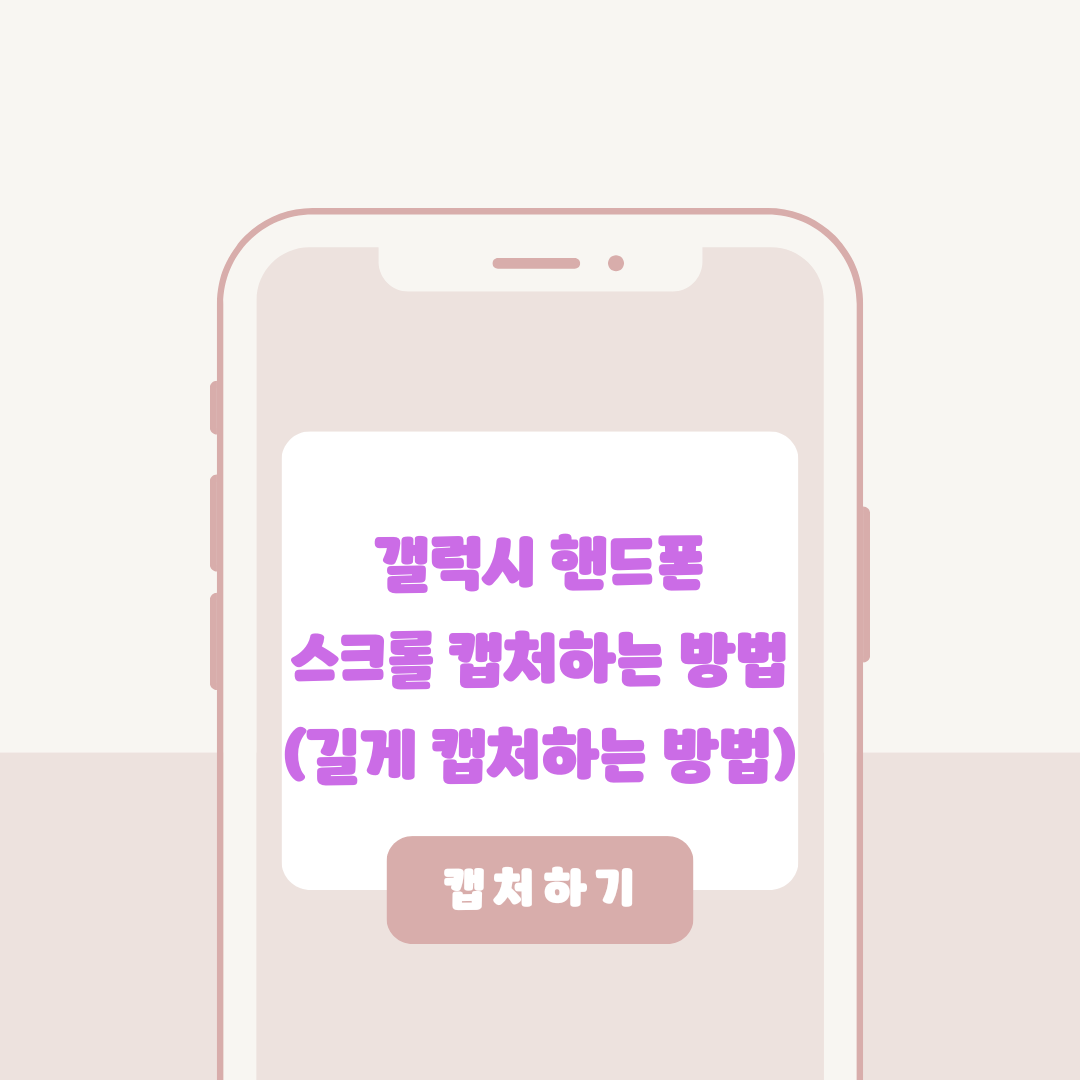
스크롤 캡처 방법
▼우선 원하는 정보를 캡처해 줍니다. 캡처 방법은 여러 방법이 있지만 제일 많이 사용하는 방법으로 [핸드폰 볼륨 아래(-) 버튼과 전원버튼]을 동시에 클릭해 주세요.
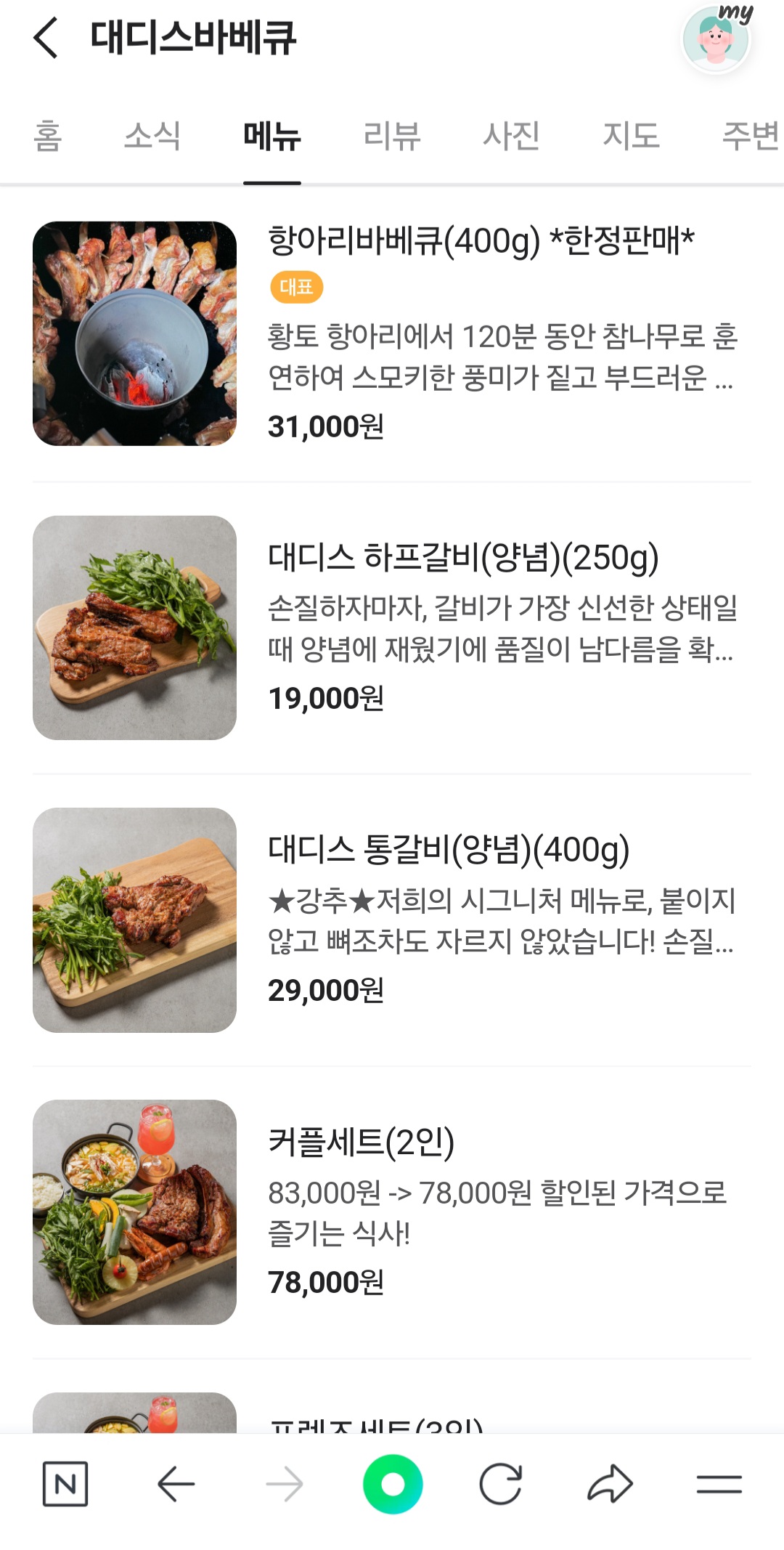
▼핸드폰 화면을 캡처하면 밑에 있는 이미지처럼 하단 바가 생기고 제일 왼쪽에 아래를 가리키는 화살표가 보일 겁니다. 그걸 클릭해 주세요.
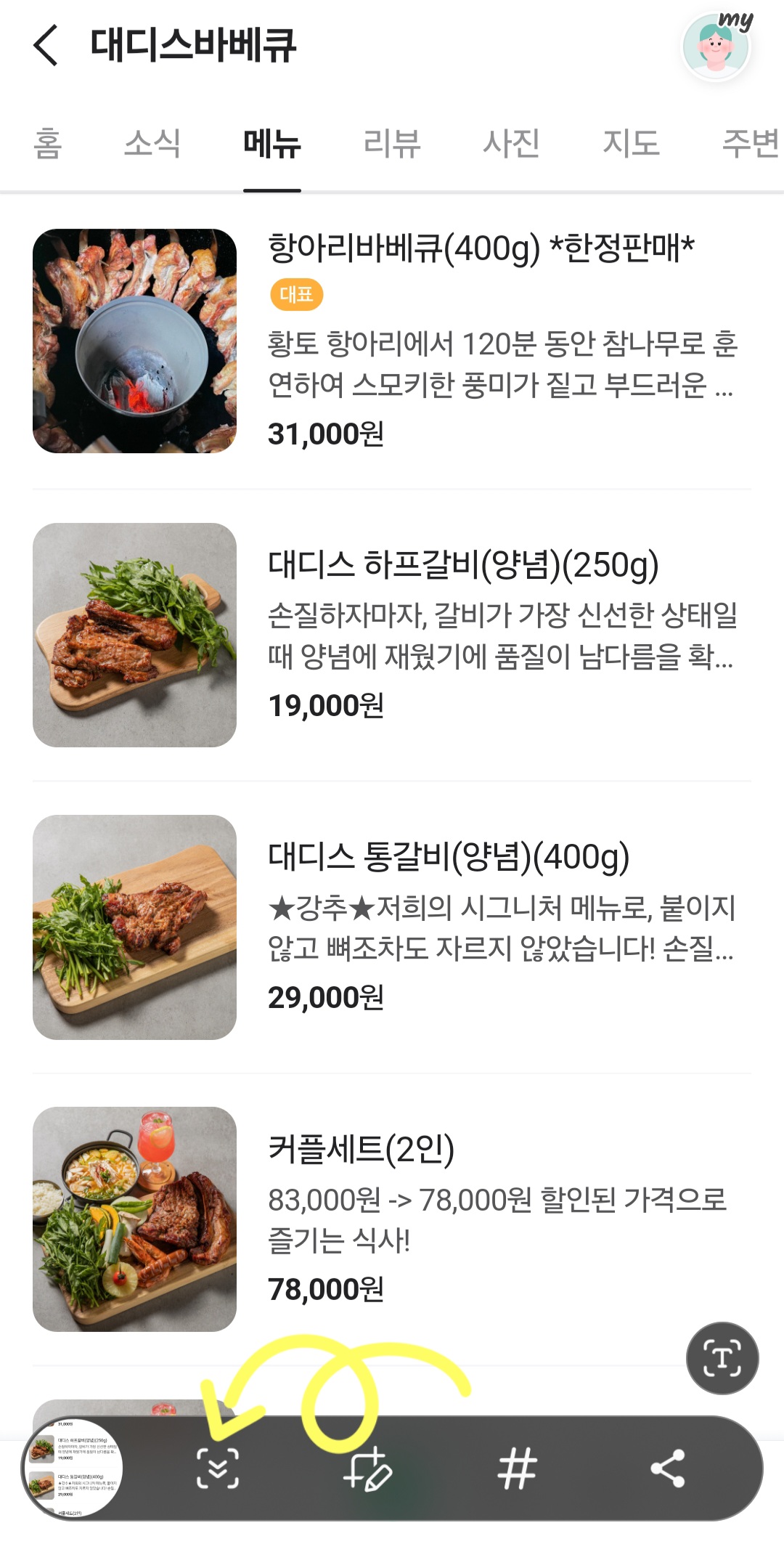
▼그럼 아래로 길게 계속 캡처가 되는 걸 확인하실 수 있습니다. 캡처하고 싶은 화면까지 아래 화살표 버튼을 계속 눌러주세요.
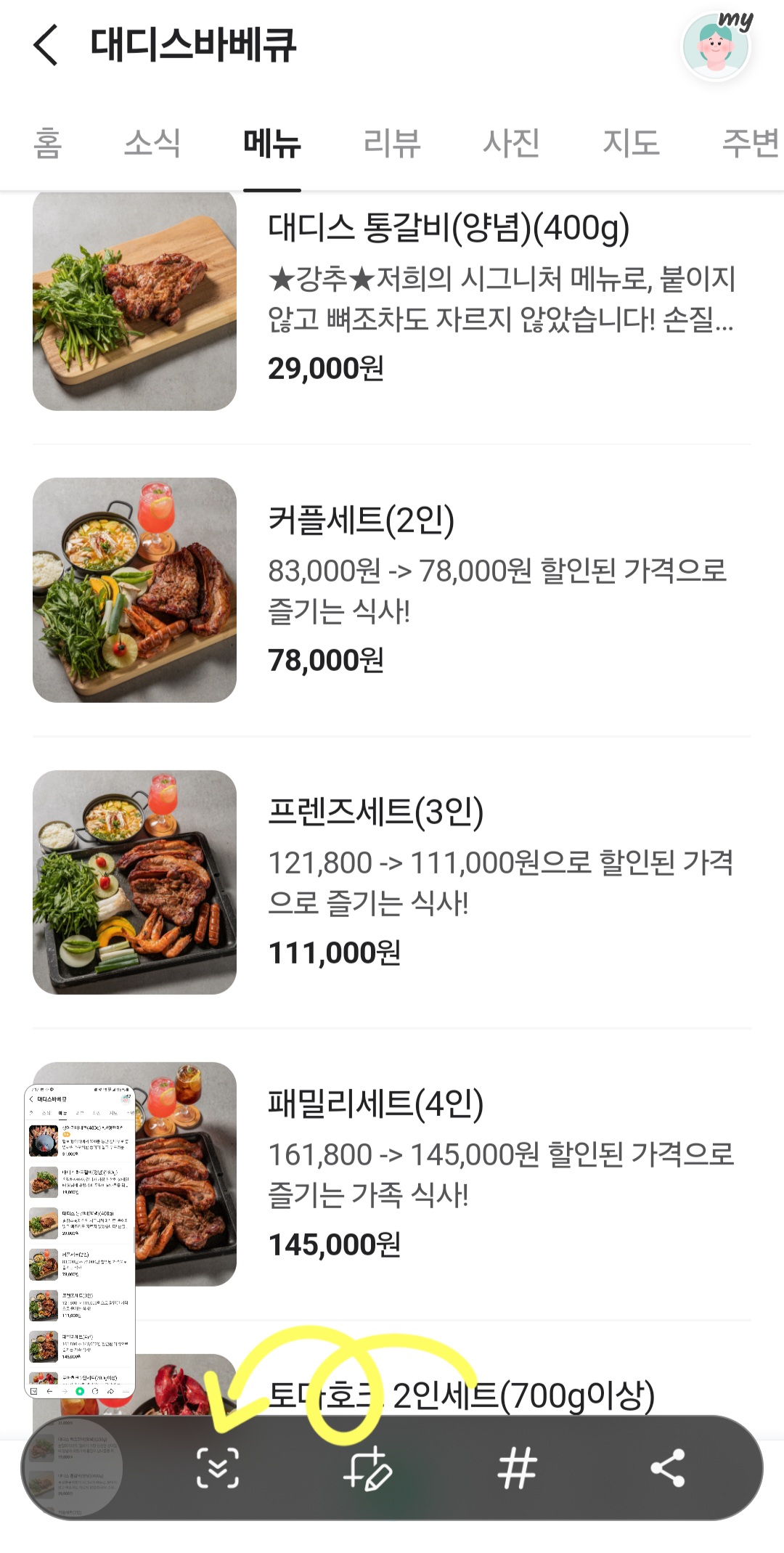
▼만약 캡처를 끝내고 싶다면 가만히 있어도 되고 뒤로 가기 버튼을 눌러주면 스크롤 캡처가 완료됩니다.
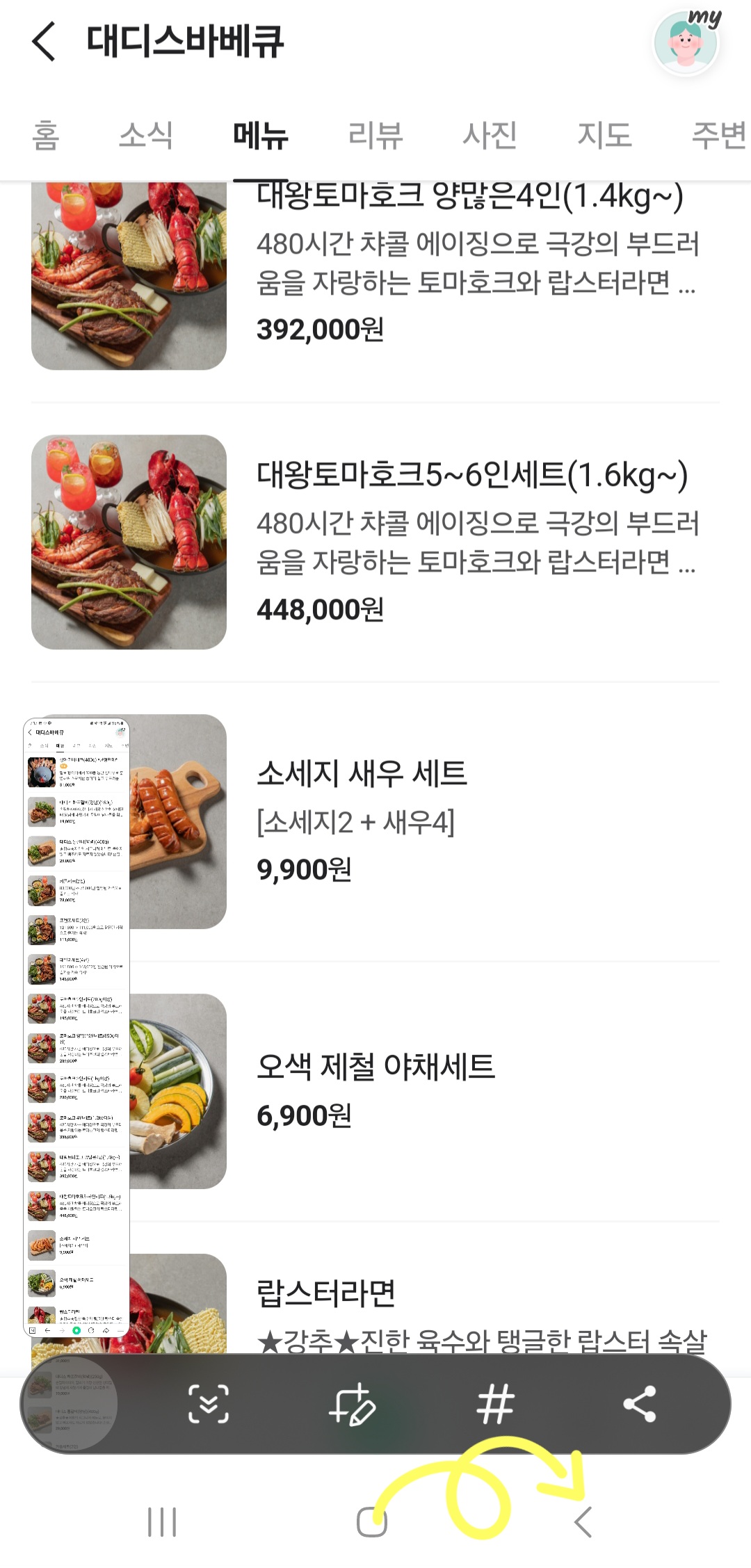
▼그다음 갤럭시 핸드폰 갤러리에 들어가면 스크롤 캡처된 걸 확인하실 수 있습니다. 밑에 있는 이미지처럼 말이죠.

저는 최근에 여행 가서 맛있게 먹고 왔던 대디스바베큐 메뉴판을 스크롤 캡처해 봤는데요. 어떤가요? 편리하지 않나요? 이와 같이 다양한 방식으로 사용할 수 있는 캡처기능이니 활용해 보시길 바랍니다.
반응형